 Autodesk Revit
Autodesk Revit
 Autodesk Revit
Autodesk RevitМожно адаптировать ленту, изменяя режим ее отображения и порядок ее вкладок и панелей.

Эту процедуру можно выполнить только при использовании Autodesk Revit и только в том случае, если доступ к этим параметрам предоставляется менеджером, ответственным за информационное моделирование зданий (BIM).
 "Параметры".
"Параметры". См. раздел "Параметры пользовательского интерфейса".
| Цель | Действия |
|---|---|
| Перемещение панели на ленте | Перетащите метку панели в требуемое местоположение на ленте. |
| Перемещение панели за пределы ленты | Перетащите метку ленты в область рисования или на рабочий стол. |
| Совместное закрепление плавающих панелей | Перетащите одну панель на другую. |
| Перемещение группы закрепленных панелей | Наведите курсор на панель для отображения ручки с ее левой стороны. Перетащите ручку в требуемое местоположение.  |
| Возврат плавающей панели на ленту | Наведите курсор на панель для отображения элемента управления в правом верхнем углу и выберите "Вернуть панели на ленту". |
| Цель | Действия |
|---|---|
| Задание предпочтительного способа сворачивания ленты | Справа от вкладок ленты щелкните на стрелке, указывающей вправо, и выберите требуемый режим ленты: "Свернуть до вкладок", "Свернуть до названий панелей", "Свернуть до кнопок панелей" или "Перебор всех вариантов". 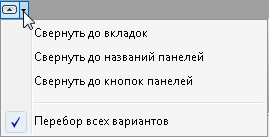 |
| Отображение панели полностью или сворачивание ее для отображения только вкладок, названий панелей или кнопок панелей | Справа от вкладок ленты щелкните на указывающей влево стрелке для изменения визуального представления ленты. Выполняется переключение между отображением ленты полностью и предпочтительным способом сворачивания ленты или циклический перебор всех вариантов отображения. |
| Скрытие названий панелей | Щелкните правой кнопкой мыши в незаполненной (серой) области ленты и выберите пункт "Показать названия панелей". |
Можно управлять тем, какая вкладка выводится после завершения работы с инструментом или очистки набора выбранных элементов: вкладка "Редактирование" либо вкладка, отображавшаяся ранее. Также можно указать, что контекстная вкладка не отображается при выборе элементов.
 "Параметры".
"Параметры". Если требуется восстановить принятые по умолчанию параметры ленты, можно удалить файл UIState.dat.
UIState.dat находится в следующей папке:
%APPDATA%\Autodesk\Revit\<имя и версия программы>